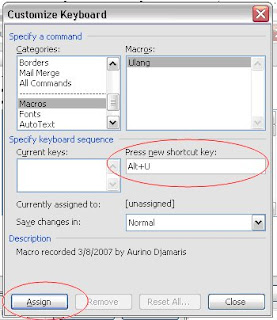BAGAIMANA AGAR EXCEL MENGENALI DATABASE KITA
Untuk dapat mengakses atau menggunakan perintah dan fungsi menu Data maka perlu mengenali data kita sebagai sebuah (misalnya fungsi dasar Sort dan Filter atau fungsi yang lebih lanjut yaitu Form, Subtotals dan Pivot Table).
DATABASE yang dimaksud adalah sekelompok column (yang biasa disebut fields oleh ahli database) yang memiliki judul tunggal untuk masing-masing column. Pilihlah format yang berbeda untuk cell judul, sehingga Excel mengenali tabel kita dan memperlakukan data tersebut sebagai sebuah DATABASE. Biasanya kita dapat menggunakan font tebal (bold font) sebagai judul dan diberi garis atau kotak sebagai batas antara judul (field) dengan datanya. Gunakan pemotongan kalimat (Text Wrap) melalui menu "Format/Cells/Alignment" untuk menuliskan data yang panjang dan gunakan "Alt/Enter" untuk memotong kalimat. Ingat satu data satu sel (lihat syarat data).
Database harus dikelilingi oleh baris-baris kosong (di atasnya atau di bawahnya) dan kolom-kolom kosong. Kalau database dimulai dari cell A1, maka kita tidak perlu menambahkan baris dan kolom kosong pada bagian kiri dan atasnya.
Database Excel mulai dari cell judul sampai baris terakhir (yang biasa disebut sebagai record oleh ahli database) dan berisi setidaknya satu nilai pada setiap kolom atau fields.
Untuk memastikan bahwa database kita dikenali oleh Excel, maka click pada salah satu sel yang berisi data atau judul dan gunakan menu Edit/Go to/Specials/Current Region. Bagian yang dipilih/disorot adalah database.
Berikut 4 contoh data Excel sebagai database dimana 3 contoh tidak dikenal dan satu contoh yang dianggap sebagai database.
Data berikut ini tidak dianggap sebagai sebuah database oleh Excel karena terdapat dua baris judul.
Data di bawah ini bukan database Excel karena baris ke dua (2) tidak kosong।
Data di bawah ini bukan database because kolom-kolom B, D, F dan H kosong (tidak berisi data). Hapus kolom yang kosong maka kita akan mendapatkan sebuah database yang dikenali oleh Excel.
Sedangkan tabel di bawah ini dikenali oleh Excel sebagai database. Terdapat 5 field (kolom) yaitu; ….. dan 7 record (baris data). Kolom E tidak kosong, ada sel judulnya dan baris ke 4 tidak kosing karena ada data pada field 1. Boleh terdapat banyak sel yang kosong dalam sebuah database database (kecuali sel-sel judul)tetapi tidak boleh ada baris-baris atau kolom-kolom yang kosong.